Zusammenfassung:
Wenn Sie mehrere Seiten in eine einzige PDF-Datei drucken möchten, können Sie diese Online- und Offline-Tools verwenden. Mit dieser Methode können Sie mehr Daten auf weniger Seiten darstellen und so beim Ausdrucken der PDF-Datei viel Papier sparen.
Wenn eine PDF-Datei gedruckt wird, wird in der Regel jede Seite auf eine separate Seite gedruckt. Es kann jedoch sein, dass Sie mehrere Seiten auf eine einzige Seite drucken möchten. Diese Methode ermöglicht es, mehr Daten auf weniger Seiten darzustellen. So können Sie auch eine Menge Papier sparen, wenn Sie die PDF-Datei ausdrucken müssen.
In diesem Beitrag erfahren Sie, wie Sie mehrere Seiten auf eine PDF-Datei drucken können. Egal ob Sie Windows- oder Mac-Benutzer sind, es gibt hilfreiche Anleitungen für Sie. Lesen Sie weiter und lernen Sie, mehrere Seiten zu drucken.
Ähnlicher Artikel: >> Wie man den Hintergrund aus PDF zum Drucken entfernt
Drucken mehrerer Seiten in einer PDF-Datei unter Windows 10
EaseUS PDF Editor ist ein vielseitiger PDF-Editor für Windows, der Ihnen eine einfach zu bedienende Schnittstelle zum Drucken bietet. Diese leistungsstarke PDF-Bearbeitungssoftware bietet Benutzern viele hilfreiche Werkzeuge, um Text und Bilder zu PDFs hinzuzufügen, PDF-Dateien mit Anmerkungen zu versehen und PDFs mit Passwörtern zu schützen.
Zusätzlich zu diesen Funktionen können Sie auch auf erweiterte Funktionen wie das Hinzufügen von PDF-Formularen, das Signieren von PDF-Dateien, das Ersetzen von Text und vieles mehr zugreifen. Diese Software ermöglicht es Ihnen, verschiedene Aufgaben im Zusammenhang mit PDF zu erledigen, wenn Sie einen Windows-PC verwenden. Wenn Sie die PDF-Dokumente ausdrucken möchten, steht Ihnen auch ein Druckwerkzeug zur Verfügung, mit dem Sie mehrere Seiten in einer PDF-Datei drucken können.
Hauptmerkmale:
- PDF einfach ausdrucken
- Formulare zu PDF hinzufügen und ausfüllen
- PDF-Seiten neu anordnen
- Anzeigen von PDFs mit flexiblen Leseoptionen, wie Drehen, Zoomen usw.
- Text in PDF schwärzen, um sensible Informationen zu löschen
Wenn Sie die PDF-Dateien nach Ihren Wünschen bearbeiten möchten, ist dieses Programm ein hervorragendes Werkzeug. Klicken Sie auf diese Schaltfläche, um die Software jetzt kostenlos herunterzuladen. Und Sie können der Anleitung unten folgen, um das PDF mit einfachen Klicks zu drucken.
Schritte zum Drucken mehrerer Seiten in einer PDF-Datei mit EaseUS PDF Editor:
Schritt 1. Starten Sie EaseUS PDF Editor, und öffnen Sie dann die PDF-Datei, die Sie drucken möchten.
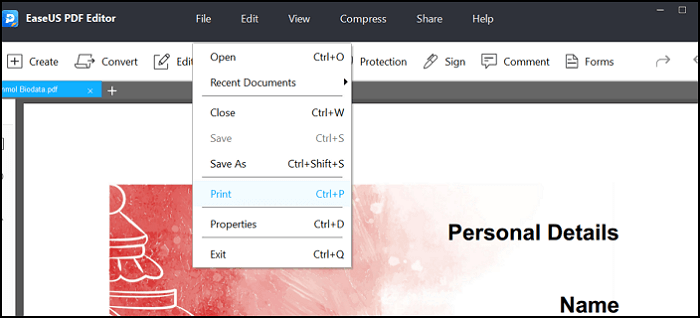
Schritt 2. Sobald die PDF-Datei geöffnet ist, klicken Sie auf "Datei" > "Drucken", um die Druckoptionen zu öffnen. Es öffnet sich ein weiteres Fenster, das alle druckbezogenen Funktionen enthält.
Schritt 3. Wählen Sie "Microsoft Print to PDF" als Drucker und wählen Sie "Mehrere" unter "Seitengröße und Handhabung". Konfigurieren Sie auch die übrigen Optionen entsprechend Ihrer Wahl.
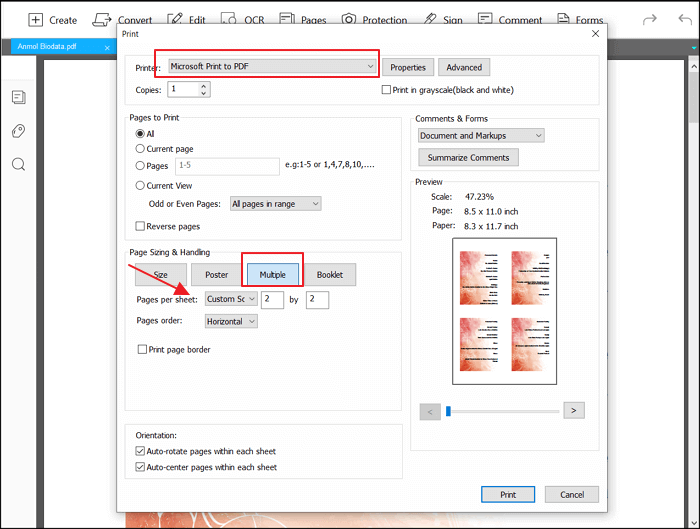
In der Vorschau wird die endgültige Ausgabe deutlich angezeigt.
Schritt 4. Klicken Sie auf die Schaltfläche "Drucken" und wählen Sie einen geeigneten Ordner zum Speichern der gedruckten PDF-Datei. Dann können Sie auf "Speichern" klicken, um den Druckvorgang zu starten. Einige Sekunden später finden Sie die gewünschte PDF-Datei auf Ihrem Gerät.
Mehrere Seiten in einer PDF-Datei auf dem Mac drucken
Die Vorschau-App auf dem Mac ist eine integrierte App, mit der Sie fast alle Dateitypen unter macOS in der Vorschau anzeigen können, darunter Bilder, PDF, Word und mehr. Bei PDF-Dateien können Sie Seiten nebeneinander anzeigen, Dateiinformationen einsehen, textlastige Seiten vergrößern und verkleinern und so weiter.
Die Vorschau-App ist eine der am häufigsten empfohlenen PDF-Apps für macOS, nicht nur, weil sie integriert ist, sondern auch, weil sie große PDF-Dateien verarbeiten kann und einen integrierten Editor bietet, um PDFs mit Anmerkungen zu versehen, Seiten neu anzuordnen und vieles mehr.
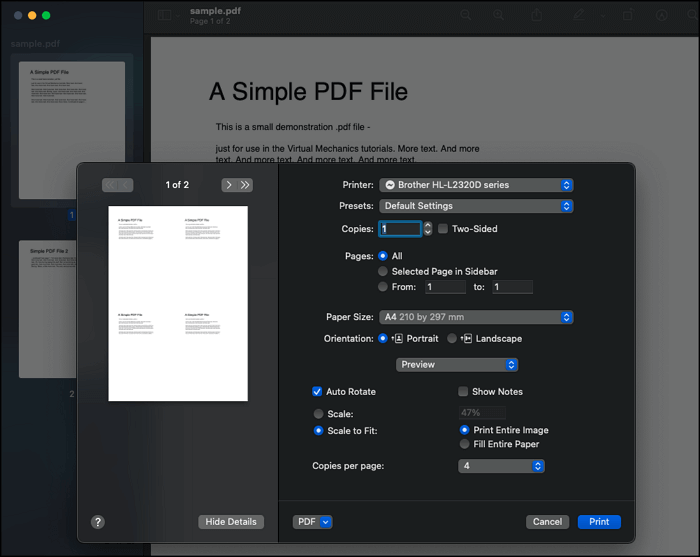
Merkmale:
- PDF-Datei bearbeiten und verwalten
- Seiten ändern und PDF-Dateien kombinieren
- Einfaches Verwalten von Bildern
- Bieten Sie eine schnellere PDF-Anzeige
Schritte zum Drucken mehrerer Seiten in einer PDF-Datei mit Vorschau:
Schritt 1. Klicken Sie mit der rechten Maustaste auf die PDF-Datei und öffnen Sie sie mit der Vorschau-App. Sie können auch einen Doppelklick machen, um sie mit der Vorschau-App zu öffnen, wenn dies die Standard-PDF-Reader-App auf macOS ist.
Schritt 2. Klicken Sie auf das Einblendmenü "Vorschau" und wählen Sie dann "Layout". Wählen Sie die Anzahl der Seiten, die auf jeder gedruckten Seite erscheinen sollen, im Einblendmenü "Seiten pro Blatt".
Schritt 3. Klicken Sie auf "Drucken" und speichern Sie es als PDF-Datei. Die Änderung ist dauerhaft und kann nicht mehr rückgängig gemacht werden, sobald die Datei geschlossen ist. Am besten probieren Sie die Änderungen an einer Kopie der PDF-Datei aus.
Mehrere Seiten in einer PDF-Datei online drucken
Online2PDF.com ist ein Online-Tool, das ein PDF-Layout-Tool anbietet, das mehrere Seiten pro Blatt drucken kann. Je nach Art des hochzuladenden Dokuments können Sie mehrere Seiten pro Blatt einstellen.
Das Tool kann auch Dateien in PDF konvertieren, bietet einen Editor zum Bearbeiten, Entsperren, Zusammenführen von PDF-Dateien usw. Es ist ein gutes Werkzeug für diejenigen, die keine Software auf ihren Geräten installieren möchten. Seien Sie sich jedoch bewusst, dass das Hochladen vertraulicher Daten online möglicherweise nicht völlig sicher ist.
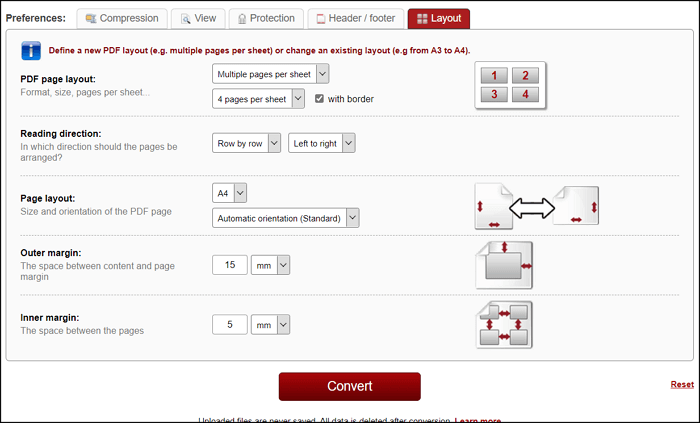
Merkmale:
- Organisieren von Dateien durch Drehen, Umsortieren und mehr
- Kopfzeile, Fußzeile und Layout definieren
- PDF-Dateien komprimieren
- Die maximale Dateigröße für das Hochladen beträgt 100 MB.
Schritte zum Drucken mehrerer Seiten in einer PDF-Datei online:
Schritt 1. Öffnen Sie das Tool in Ihrem Browser und klicken Sie auf die Schaltfläche "Dateien auswählen". Sie können bis zu 20 Dateien hochladen. Außerdem ist die maximale Dateigröße auf 100 MB und die Gesamtdateigröße auf 150 MB begrenzt.
Schritt 2. Direkt darunter erhalten Sie Zugriff auf die Registerkarte Layout. Hier können Sie das Seitenlayout, die Leserichtung, das Drucklayout und den äußeren/inneren Rand anpassen. Es gibt jedoch keine Live-Vorschau der endgültigen Ausgabe.
Schritt 3. Wählen Sie "PDF" als Ausgabe, und klicken Sie dann auf die Schaltfläche "Konvertieren".
Schlussfolgerung
Es mag ein neues Konzept sein, mehrere Seiten in eine einzige PDF-Datei zu drucken, aber es ist hilfreich, wenn man viele Inhalte auf weniger Seiten verteilen muss. Genau hier kommen diese Werkzeuge ins Spiel.
EaseUS PDF Editor bietet viele Optionen, mit denen Sie mehrere PDF-Seiten in eine einzige PDF-Datei drucken können. Sie können die Ausrichtung, den Seitenbereich und die Seitenreihenfolge nach Ihren Bedürfnissen anpassen.
Weitere Artikel & Tipps:
-
4 Möglichkeiten | So konvertieren Sie RAR in PDF [kostenlos online]
![author-Maria]() Maria / 2025-09-17
Maria / 2025-09-17 -
Der einfachste Weg, PDF auf dem Mac in Word zu konvertieren
![author-Maria]() Maria / 2025-09-17
Maria / 2025-09-17
-
So suchen Sie bei Google wie ein Profi nach PDFs (einfache Methoden, die Sie kennen müssen)
![author-Maria]() Maria / 2025-08-26
Maria / 2025-08-26 -
Wie man PDF Dateien mit Adobe Acrobat zusammenführt
![author-Katrin]() Katrin / 2025-08-26
Katrin / 2025-08-26

EaseUS PDF Editor
- Den Bildschirm mit Audio aufnehmen
- Die Webcam aufnehmen
- Die PC-Spiele reibungslos aufnehmen
Hot Artikel